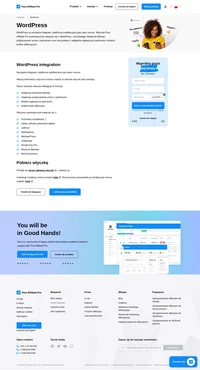WooCommerce (moduł WordPress) integration
Bezpłatna wtyczka e-commerce, która pozwala sprzedawać wszystko.
Ta integracja z WooCommerce jest naprawdę łatwa, ponieważ możesz połączyć ją za pomocą wtyczki WordPress. Po zainstalowaniu skonfiguruj ją tak, aby śledziła to, co chcesz i tak jak chcesz.
Możesz śledzić prowizje za produkt, identyfikator zamówienia i kupony.
Jeśli chcesz (lub musisz) zintegrować WooCommerce ręcznie, oto przewodnik dla Ciebie.
Śledzenie zamówienia
Aby śledzić całe zamówienie, użyj poniższego kodu. Edytuj plik wp-content/plugins/woocommerce/templates/checkout/thankyou.php i umieść kod poniżej wiersza:
<?php do_action( 'woocommerce_thankyou', $order->id ); ?><script id="pap_x2s6df8d" src="https://URL_TO_PostAffiliatePro/scripts/trackjs.js" type="text/javascript"></script>
<script type="text/javascript">
PostAffTracker.setAccountId('Account_ID');
var sale = PostAffTracker.createSale();
sale.setTotalCost('<?php echo ($order->order_total - $order->order_shipping); ?>');
sale.setOrderID('<?php echo $order->id; ?>');
sale.setCurrency('<?php echo $order->get_order_currency(); ?>');
PostAffTracker.register();
</script>
Uwaga:
Jeśli używasz niestandardowego motywu dla WooCommerce, a plik thankyou.php również się tam znajduje (/ motywy / motyw_niestandardowy / woocommerce / finalizacja_zakupu / thankyou.php), musisz zintegrować jego, zamiast tego domyślnego.
Jeśli chcesz bardziej szczegółowe śledzenie, wykonaj następny krok zamiast tego.
Jeśli chcesz skorzystać z wtyczki Lifetime Commissions, to tuż powyżej:
PostAffTracker.register();dodaj to:
sale.setData1('<?php echo $order->billing_email; ?>');albo to:
sale.setData1('<?php echo $order->user_id; ?>');Na integrację produktu
Jeśli chcesz śledzić prowizje za produkt, użyj tego kodu zamiast tego z kroku 1. Musisz umieścić go w tym samym pliku, w tym samym miejscu:
wp-content/plugins/woocommerce/templates/checkout/thankyou.php
tuż pod tym wersem:
<?php do_action( 'woocommerce_thankyou', $order->id ); ?><script id="pap_x2s6df8d" src="https://URL_TO_PostAffiliatePro/scripts/trackjs.js" type="text/javascript"></script>
<script type="text/javascript">
PostAffTracker.setAccountId('Account_ID');
<?php
$i = 0;
foreach ($order->get_items() as $item) {
$itemprice = $item['line_total'];
$couponCode = '';
$_product = $order->get_product_from_item($item);
$p = $_product->id;
try { //if coupon has been used, set the last one in the setCoupon() parameter
$coupon = $order->get_used_coupons();
$couponToBeUsed = (count($coupon)>1 ? count($coupon)-1 : 0);
if (isset($coupon[$couponToBeUsed])) {
$itemcount = $order->get_item_count($type = '');
$orderdiscount = $order->get_order_discount();
if ($itemcount > 0) {
$discountperitem = $orderdiscount / $itemcount;
$itemprice = $item['line_total'] - $discountperitem;
}
$couponCode = $coupon[$couponToBeUsed];
}
}
catch (Exception $e) {
//echo "<!--Error: ".$e->getMessage()."-->";
}
if (!empty($_product->sku)) {
$p = $_product->sku;
}
echo "var sale".$i." = PostAffTracker.createSale();";
echo "sale".$i.".setTotalCost('".$itemprice."');";
echo "sale".$i.".setOrderID('".$order->id."($i)');";
echo "sale".$i.".setProductID('".$p."');";
echo "sale".$i.".setCurrency('".$order->get_order_currency()."');";
echo "sale".$i.".setCoupon('".$couponCode."');";
$i++;
}
?>
PostAffTracker.register();
</script>
Zapisz zmiany. I to wszystko, Twój sklep został zintegrowany.
Jeśli chcesz skorzystać z wtyczki Lifetime Commissions, to poniżej:
echo "sale".$i.".setCoupon('".$couponCode."');";
add this:
echo "sale".$i.".setData1('".$order->billing_email."');";
or this:
echo "sale".$i.".setData1('".$order->user_id."');";Integracja modułu PayPal w WooCommerce – część 1
Znajdź i edytuj następujący plik:
dla WooCommerce 2.2.11 i starszych: woocommerce/includes/gateways/paypal/class-wc-gateway-paypal.php
dla WooCommerce 2.3.3 i nowszych: woocommerce/includes/gateways/paypal/includes/class-wc-gateway-paypal-request.php
Możesz edytować pliki wtyczek za pomocą edytora wtyczek w WordPress lub możesz uzyskać dostęp do plików instalacji WP przez FTP.
W powyższym pliku znajdź funkcję get_paypal_args(), a w jej obrębie znajdź wiersz z:
'return' =>i wiersz z:
'notify_url' =>Zamień znalezione wiersze, dodając specjalny kod:
'return' => esc_url( add_query_arg( 'utm_nooverride', '1', $this->get_return_url( $order ) ) ).'&paypal=1', // Post Affiliate Pro integration snippet
'notify_url' => $this->notify_url.'?pap_custom='.$_POST['pap_custom'], // Post Affiliate Pro integration snippetIntegracja modułu PayPal w WooCommerce – część 2
dla WooCommerce 2.2.11 i starszych: w tym samym pliku (woocommerce/includes/gateways/paypal/class-wc-gateway-paypal.php), znajdź funkcję check_ipn_request_is_valid i do tej funkcji, tuż poniżej wiersza z funkcją check_ipn_request_is_valid dodaj kod który jest poniżej:
dla WooCommerce 2.3.3 i nowszych: znajdź i edytuj plik (woocommerce/includes/gateways/paypal/includes/class-wc-gateway-paypal-ipn-handler.php) i w tym pliku znajdź funkcję validate_ipn(). W ramach tej funkcji znajdź następujący wiersz:
if ( ! is_wp_error( $response ) && $response['response']['code'] >= 200 && $response['response']['code'] < 300 && strstr( $response['body'], 'VERIFIED' ) ) {a tuż pod tą linią dodaj kod z poniższego pola:
/* Post Affiliate Pro integration snippet */
$ch = curl_init();
curl_setopt($ch, CURLOPT_URL, 'https://URL_TO_PostAffiliatePro/plugins/PayPal/paypal.php?pap_custom='.$_GET['pap_custom']);
curl_setopt($ch, CURLOPT_POST, 1);
curl_setopt($ch, CURLOPT_POSTFIELDS, $_POST);
curl_exec($ch);
/* /Post Affiliate Pro integration snippet */
Zapisz swoją pracę i przejdź do następnego kroku.
Integracja modułu PayPal w WooCommerce – część 3
Edytuj plik: woocommerce/templates/checkout/form-checkout.php.
Znajdź ten wiersz:
<?php do_action( 'woocommerce_checkout_order_review' ); ?>i umieść ten kod poniżej linii:
<!-- Post Affiliate Pro integration snippet -->
<input type="hidden" name="pap_custom" value="" id="pap_dx8vc2s5">
<script id="pap_x2s6df8d" src="https://URL_TO_PostAffiliatePro/scripts/notifysale.php" type="text/javascript">
</script>
<!-- /Post Affiliate Pro integration snippet -->
Integracja modułu PayPal w WooCommerce – część 4
Jeśli do integracji płatności używasz tylko systemu PayPal, możesz pominąć ten krok.
Aby upewnić się, że integracja nie tworzy zduplikowanych zamówień (jednego z PayPal i jednego ze strony z podziękowaniem), musisz ustawić na stronie z podziękowaniami ignorowanie prowizji za zamówienia PayPal.
Aby to zrobić, musisz nieco zmodyfikować kod śledzenia strony z podziękowaniem. Najpierw edytuj plik woocommerce/templates/checkout/thankyou.php i znajdź ten wiersz:
<?php do_action( 'woocommerce_thankyou', $order->id ); ?>Umieść ten kod poniżej tej linii:
<?php
if (empty($_GET['paypal'])) :
?>Teraz pod ostatnimi wierszami z integracją:
PostAffTracker.register();
</script>Dodaj ten kod:
<?php endif; ?>I tyle. Zapisz swoją pracę, a ostatnim krokiem jest aktywacja wtyczki obsługi PayPal IPN w programie Post Affiliate Pro.
Integracja ze Stripe
Jeśli chcesz zintegrować płatności cykliczne Stripe, możesz to zrobić w kilku małych krokach. Przede wszystkim powinieneś wykonać krok 1 lub 2, a także użyć adresu e-mail klienta w data1:
sale.setData1('<?php echo $order->billing_email; ?>');Aby Stripe powiadomił PAP o powtarzającej się płatności, musisz dodać nowy webhook na swoim koncie Stripe, Twoje konto (prawy górny róg)> Ustawienia konta> Webhooks… użyj tego adresu URL:
https://URL_TO_PostAffiliatePro/plugins/Stripe/stripe.php
Poza tym musisz włączyć (i skonfigurować) wtyczkę Stripe i wtyczkę Lifetime Commissions.
Nie zapomnij wstawić kodu śledzenia kliknięć do pliku nagłówka lub stopki WP za pomocą menu Wygląd.
UWAGA:
Jeśli śledzenie sprzedaży nie działa, a kod śledzenia sprzedaży jest na swoim miejscu, sprawdź, czy w niestandardowym motywie istnieje specjalny katalog dla woocommerce. Jeśli go znalazłeś, zintegruj tam plik /checkout/thankyou.php.
Szukasz oprogramowania partnerskiego dla WordPress?
Zwiększ swoją sprzedaż online dzięki Post Affiliate Pro dla WordPress! Wykorzystaj zaawansowany system śledzenia, ponad 170 integracji i intuicyjny interfejs do stworzenia własnego programu partnerskiego. Skorzystaj z 30-dniowej darmowej wersji próbnej i ciesz się wzrostem sprzedaży o 27%, lepszą SEO i wsparciem 24/7. Bez umów i opłat instalacyjnych. Zintegruj swoją witrynę e-commerce z naszym oprogramowaniem i rozwijaj swoją firmę już dziś!
Integruj WordPress z Post Affiliate Pro za pomocą darmowej wtyczki e-commerce, która umożliwia śledzenie sprzedaży i prowizji. Prosta instalacja i edycja szablonów pozwala na pełną kontrolę nad transakcjami. Dowiedz się, jak ta integracja może poprawić działanie Twojego biznesu. Umów się na rozmowę i odkryj korzyści już dziś!
Łatwy w obsłudze koszyk Paypal (moduł Word Press)
Odkryj łatwy w obsłudze moduł WordPress do integracji koszyka PayPal, który umożliwia sprzedaż produktów i usług z bloga jednym kliknięciem. Zamień swoją witrynę w sklep e-commerce i śledź płatności dzięki integracji z Post Affiliate Pro. Odwiedź naszą stronę, aby dowiedzieć się więcej i zacząć sprzedawać już dziś!
OptimizeMember API (moduł WordPress)
Discover seamless integration with the OptimizeMember API for WordPress on Post Affiliate Pro. Enhance your membership site with advanced features like sales tracking, refund monitoring, and automatic affiliate account creation. Unlock the potential of high-conversion landing pages and lifetime commissions. Explore now!
Paid Memberships Pro (moduł WP)
Odkryj, jak integracja z Paid Memberships Pro może wzbogacić Twój WordPress dzięki elastycznej wtyczce, która otwiera nowe źródła przychodów. Dołącz do społeczności wsparcia i poznaj korzyści płynące z zarządzania programami partnerskimi z Post Affiliate Pro. Dowiedz się więcej i umów się na konsultację, by zwiększyć sukces swojej firmy!